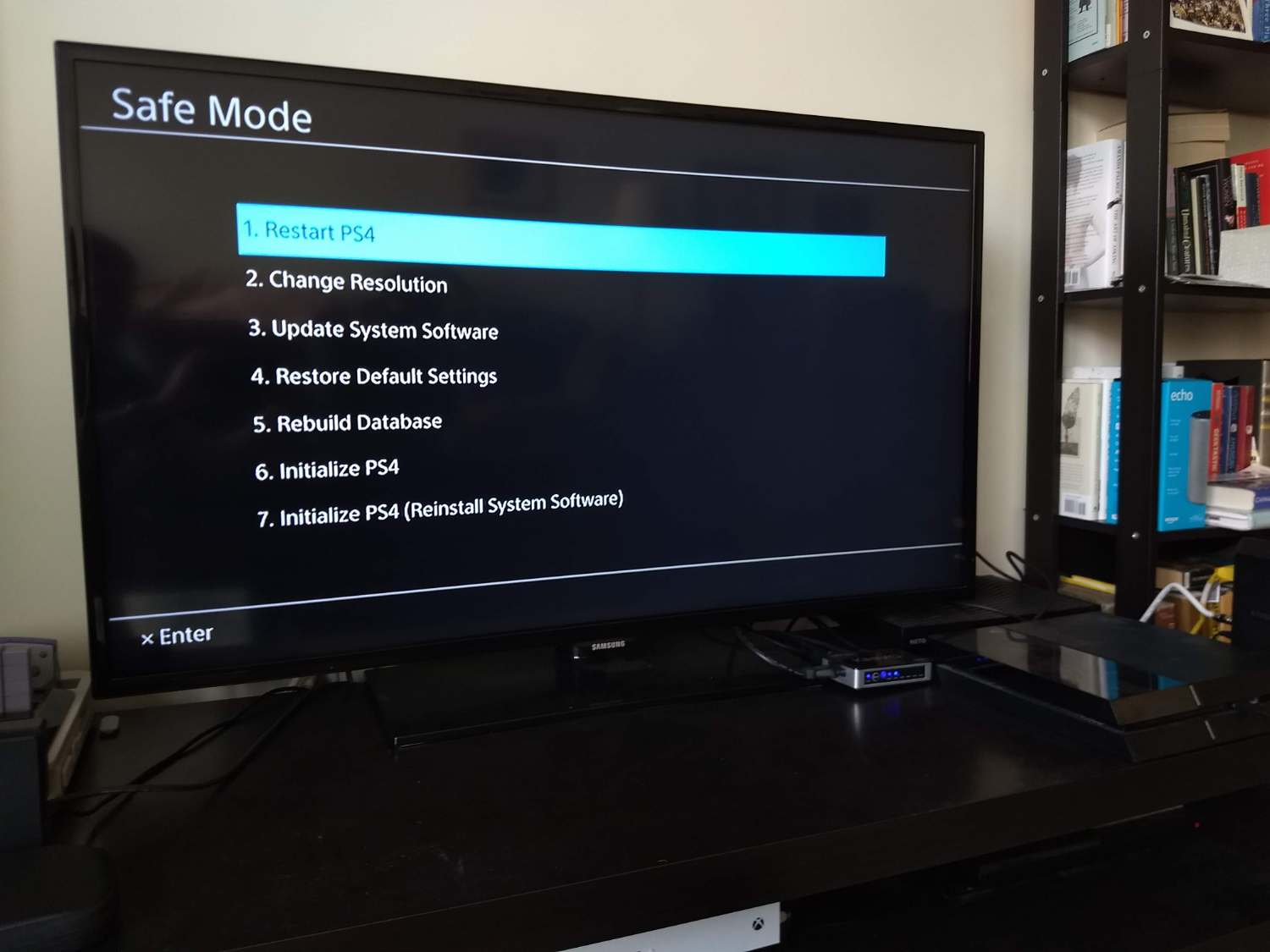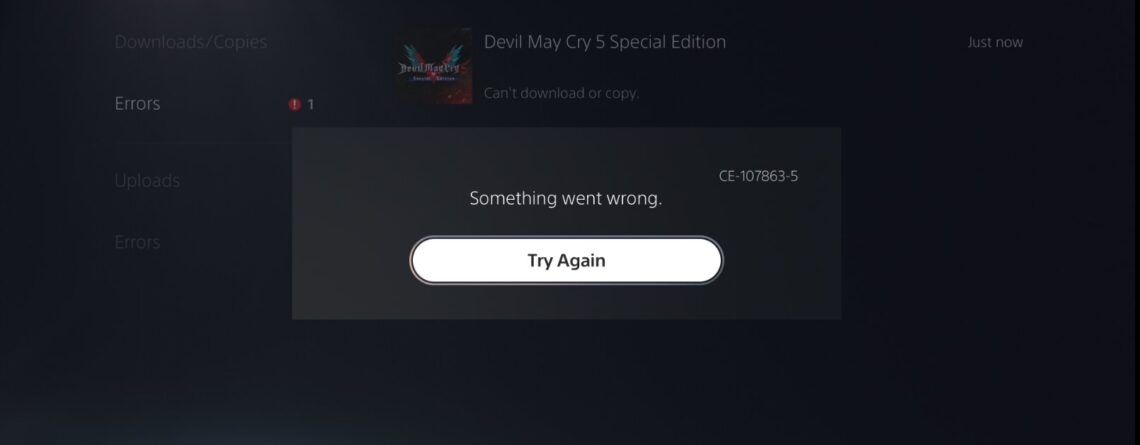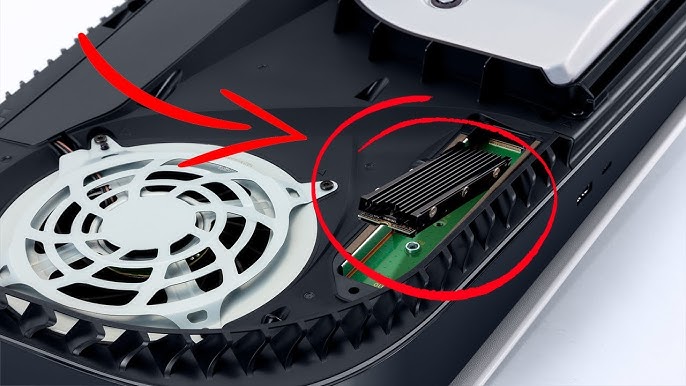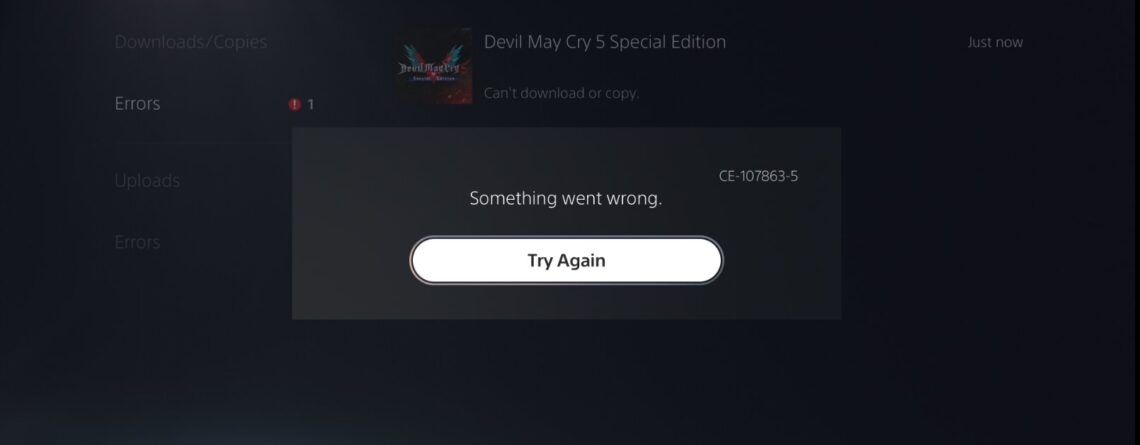
Při používání PlayStation 5 (PS5) se můžete setkat s různými chybovými hláškami. Zde je seznam některých z nejčastějších chybových kódů, jejich významů a tipy, jak je opravit.
1) Chybový kód CE-108255-1
Význam: Tento kód obvykle naznačuje problém s aplikací nebo hrou, která se nedaří spustit.
Oprava:
– Zkuste hru nebo aplikaci restartovat.
– Zkontrolujte, zda je software konzole aktuální (Nastavení > Systém > Systémový software).
– Pokud problém přetrvává, zkuste hru přeinstalovat.
2) Chybový kód NW-102262-2
Význam: Tento kód indikuje, že se PS5 nemůže připojit k internetu.
Oprava:
– Zkontrolujte kabelové připojení nebo Wi-Fi a ujistěte se, že máte stabilní internetové připojení.
– Restartujte router a konzoli.
– Přejděte do nastavení sítě (Nastavení > Síť) a zkuste obnovit nastavení připojení.
3) Chybový kód WS-37368-7
Význam: Tento kód naznačuje problém se serverem PlayStation Network (PSN), což může být způsobeno výpadky serverů nebo dočasnými problémy s připojením.
Oprava:
– Zkontrolujte oficiální webové stránky PlayStation nebo sociální média pro informace o stavu serverů.
– Pokud je server online, zkuste se odhlásit z PSN a znovu se přihlásit.
4) Chybový kód CE-34878-0
Význam: Tento kód obvykle značí, že hra nebo aplikace se nečekaně ukončila.
Oprava:
– Restartujte konzoli a zkuste hru znovu spustit.
– Zkontrolujte aktualizace hry a konzole (Nastavení > Systém > Systémový software).
– Pokud problém přetrvává, hru přeinstalujte.
5) Chybový kód SU-42118-6
Význam: Tento kód znamená, že došlo k chybě při aktualizaci systému. Může to být způsobeno poškozenými soubory nebo problémem s internetovým připojením.
Oprava:
– Zkontrolujte, zda máte stabilní internetové připojení.
– Restartujte konzoli a zkuste aktualizaci znovu.
– Pokud problém přetrvává, můžete se pokusit provést aktualizaci přes USB flash disk.
6) Chybový kód NP-34957-8
Význam: Tento kód značí problém s platbou nebo předplatným v PlayStation Store.
Oprava:
– Zkontrolujte, zda máte platný platební způsob a dostatečný zůstatek na vašem účtu.
– Zkuste se odhlásit z PSN a znovu se přihlásit.
– Ujistěte se, že vaše PS5 je aktualizovaná.
7) Chybový kód CE-108255-1
Význam: Tento kód naznačuje problém s aplikací nebo hrou, která se nedaří spustit, často způsobený poškozenými daty nebo chybami v softwaru.
Oprava:
– Restartujte hru nebo aplikaci.
– Zkontrolujte, zda je PS5 aktualizována (Nastavení > Systém > Systémový software).
– Pokud problém přetrvává, hru nebo aplikaci přeinstalujte.
8) Chybový kód CE-100005-6
Význam: Tento kód se obvykle objevuje při pokusu o aktualizaci systému nebo při neúspěšném stahování herních dat, což může indikovat problémy s internetovým připojením nebo poškozenými soubory.
Oprava:
– Zkontrolujte stabilitu internetového připojení.
– Restartujte konzoli a zkuste aktualizaci nebo stahování zopakovat.
– Pokud problém přetrvává, zkuste provést aktualizaci pomocí USB flash disku.
Tyto chybové kódy se mohou objevit, když PS5 narazí na problémy se softwarem nebo připojením, ale většinu z nich lze snadno vyřešit pomocí výše uvedených kroků.